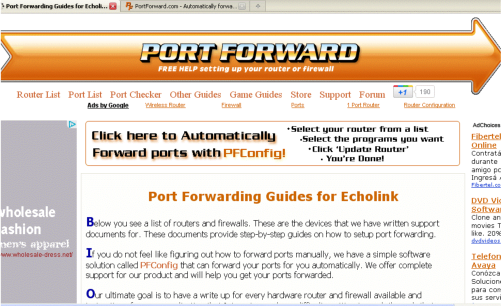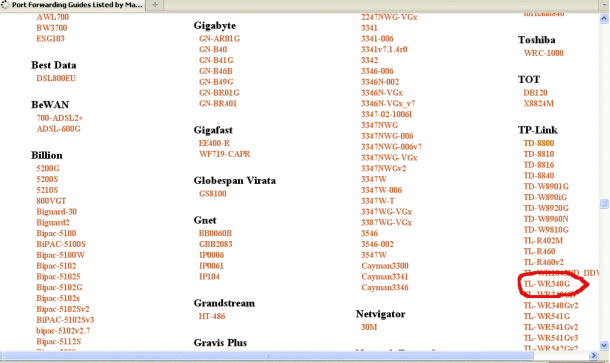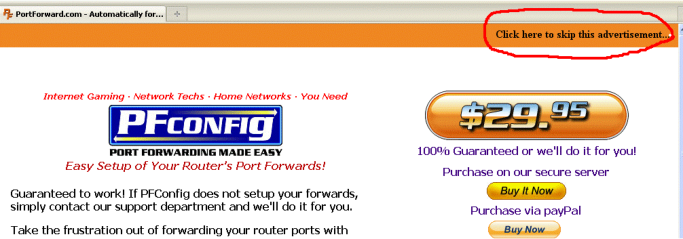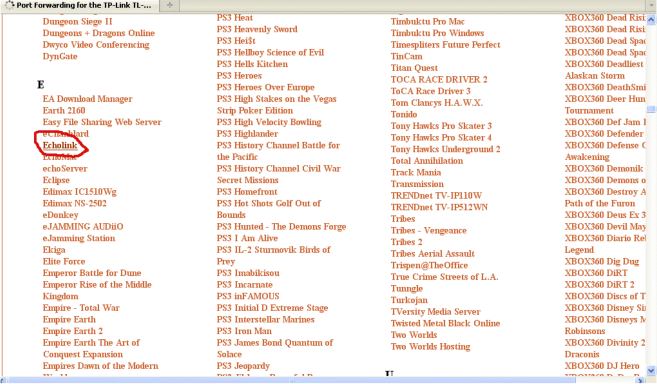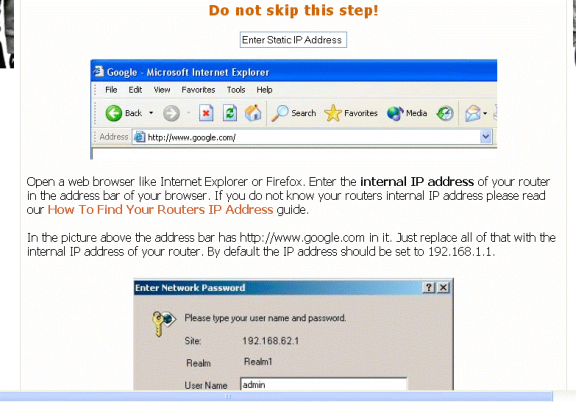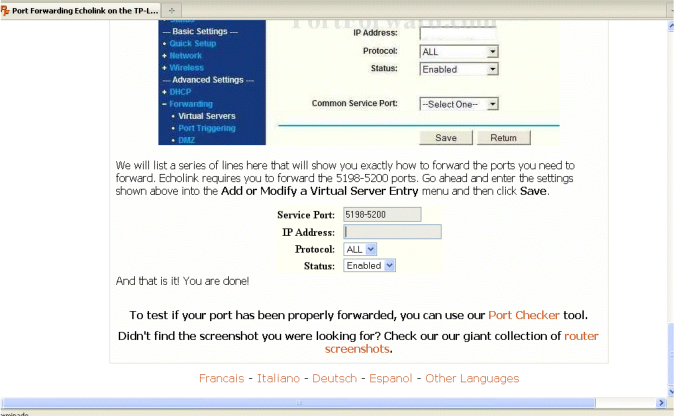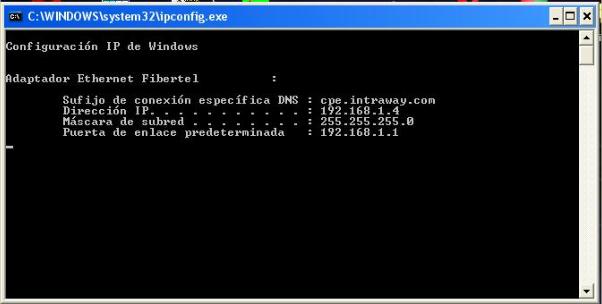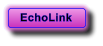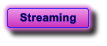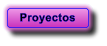C
C
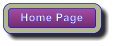
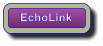
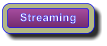
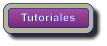
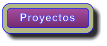



 © Lorem ipsum dolor 2010
© Lorem ipsum dolor 2010
 Tony - LU7DTS - Campana - Argentina
Tony - LU7DTS - Campana - Argentina


 Muchos colegas instalan el programa EchoLink en sus computadoras y luego cuando van a utilizarlo se
Muchos colegas instalan el programa EchoLink en sus computadoras y luego cuando van a utilizarlo se encuentran que no les funciona bien. La comunicación que realiza EchoLink a través de Internet lo hace
encuentran que no les funciona bien. La comunicación que realiza EchoLink a través de Internet lo hace mediante el uso de tres puertos: 5198, 5199 y 5200. Los mismos deben estar abiertos para que el programa
mediante el uso de tres puertos: 5198, 5199 y 5200. Los mismos deben estar abiertos para que el programa pueda realizar contactos con los distintos nodos donde se encuentran los otros usuarios del sistema.
Desgraciadamente no todos los usuarios tienen los conocimientos necesarios para poder habilitar estos
pueda realizar contactos con los distintos nodos donde se encuentran los otros usuarios del sistema.
Desgraciadamente no todos los usuarios tienen los conocimientos necesarios para poder habilitar estos puertos y lo mas complicado es el hecho que cada router tiene una forma particular de realizar esta apertura.
puertos y lo mas complicado es el hecho que cada router tiene una forma particular de realizar esta apertura. La intensión de esta página es la de hacer llegar a ustedes una explicación por donde comenzar y como
La intensión de esta página es la de hacer llegar a ustedes una explicación por donde comenzar y como continuar para llevar a cabo dicha operación.
Pues bien, lo primero que deben hacer una vez instalado el programa EchoLink es
continuar para llevar a cabo dicha operación.
Pues bien, lo primero que deben hacer una vez instalado el programa EchoLink es llevar a cabo el test de verificación de apertura de los puertos.
Esto se hace desde el menu “Tools” (Herramientas) y de allí seleccionar
llevar a cabo el test de verificación de apertura de los puertos.
Esto se hace desde el menu “Tools” (Herramientas) y de allí seleccionar “Firewall/Router test...” tal como se indica en la figura. El resultado de este test
“Firewall/Router test...” tal como se indica en la figura. El resultado de este test  debería indicar un “Pass”
De no ser así el resultado indicará “Failed” informandonos que debemos actuar
debería indicar un “Pass”
De no ser así el resultado indicará “Failed” informandonos que debemos actuar sobre el router para abrir los puertos anteriormente indicados. Para ello lo primero
sobre el router para abrir los puertos anteriormente indicados. Para ello lo primero que debemos conocer es la marca y modelo exacto del router.
Una vez que tengamos dicha información, tenemos que visitar el sitio Port Forward
que debemos conocer es la marca y modelo exacto del router.
Una vez que tengamos dicha información, tenemos que visitar el sitio Port Forward donde nos dice como encontrar la información necesaria para nuestro router en
donde nos dice como encontrar la información necesaria para nuestro router en particular.
Por medio de cualquier explorador de la web, Internet Explorer, Firefox, etc; ir a la
siguiente dirección:
http://portforward.com/english/applications/port_forwarding/Echolink/Echolinkindex.htm
tan pronto nos conectamos veremos la siguiente pagina:
Navegando sobre la misma página más abajo, encontraremos una lista muy completa de marca y modelos de
routers donde seleccionaremos el que nos interesa.
Para dar un ejemplo asumiremos que nuestro router es el TP-Link modelo TLWR340G. Hacemos doble click
particular.
Por medio de cualquier explorador de la web, Internet Explorer, Firefox, etc; ir a la
siguiente dirección:
http://portforward.com/english/applications/port_forwarding/Echolink/Echolinkindex.htm
tan pronto nos conectamos veremos la siguiente pagina:
Navegando sobre la misma página más abajo, encontraremos una lista muy completa de marca y modelos de
routers donde seleccionaremos el que nos interesa.
Para dar un ejemplo asumiremos que nuestro router es el TP-Link modelo TLWR340G. Hacemos doble click sobre el mismo y se mostrará la siguiente página comercial la que debemos “saltar” haciendo click donde
sobre el mismo y se mostrará la siguiente página comercial la que debemos “saltar” haciendo click donde dice: “Click here to skip this advertisement..." (arriba a la derecha donde se indica)
En la página siguiente vermos una extensa lista de programas que requieren aperturas de puertos. De esta
lista debemos seleccionar “Echolink”
Entonces llegamos a la página corerespondiente a nuestro router donde se detallan los pasos necesarios
dice: “Click here to skip this advertisement..." (arriba a la derecha donde se indica)
En la página siguiente vermos una extensa lista de programas que requieren aperturas de puertos. De esta
lista debemos seleccionar “Echolink”
Entonces llegamos a la página corerespondiente a nuestro router donde se detallan los pasos necesarios para la apertura de los puertos necesarios para EchoLink.
Por lo general para lograr conectarnos con el router se utiliza el explorador y es bastante probable que la
para la apertura de los puertos necesarios para EchoLink.
Por lo general para lograr conectarnos con el router se utiliza el explorador y es bastante probable que la direccion que debemos colocar sea 192.168.1.1 y si nos pide una clave, por lo general de fabrica viene
direccion que debemos colocar sea 192.168.1.1 y si nos pide una clave, por lo general de fabrica viene asignado “admin” como password. Si el router tiene otra clave o password vean la siguiente pagina:
http://portforward.com/default_username_password/
Las figuras a continuación nos indican la forma de colocar el numero del los puertos o el rango y seleccionar
Donde dice IP Address debemos colocar la IP fija de la PC donde tenemos el programa, Generalmente
asignado “admin” como password. Si el router tiene otra clave o password vean la siguiente pagina:
http://portforward.com/default_username_password/
Las figuras a continuación nos indican la forma de colocar el numero del los puertos o el rango y seleccionar
Donde dice IP Address debemos colocar la IP fija de la PC donde tenemos el programa, Generalmente comienza con 192.168. pero los dos últimos numeros o solo el último es distinto de aquel de router.
Luego de realizar la apertura de los puertos debemos hacer click en "Save" para guardar la modificación.
¿COMO HACER PARA CONOCER EL IP DEL ROUTER Y DE LA PC?
Hay varias maneras de conocer la IP del router y de la PC.
Ir a "Inicio" y luego a "Ejecutar". Verán la siguiente figura y escribir : ipconfig como se muestra
Luego aceptar y verán la imagen de la Figura 9 en la pantalla:
La direccion IP de la PC que están utilizando se encuentra en la linea correspondiente a "Dirección IP" en
comienza con 192.168. pero los dos últimos numeros o solo el último es distinto de aquel de router.
Luego de realizar la apertura de los puertos debemos hacer click en "Save" para guardar la modificación.
¿COMO HACER PARA CONOCER EL IP DEL ROUTER Y DE LA PC?
Hay varias maneras de conocer la IP del router y de la PC.
Ir a "Inicio" y luego a "Ejecutar". Verán la siguiente figura y escribir : ipconfig como se muestra
Luego aceptar y verán la imagen de la Figura 9 en la pantalla:
La direccion IP de la PC que están utilizando se encuentra en la linea correspondiente a "Dirección IP" en este caso es 192.168.1.4
La dirección IP del router se muestra en la linea correspondiente a "Puerta de enlace predeterminada" en
este caso es 192.168.1.4
La dirección IP del router se muestra en la linea correspondiente a "Puerta de enlace predeterminada" en este caso 192.168.1.1
Espero que esta información les sea útil para el propósito establecido.
Tony Capoccetti - LU7DTS
este caso 192.168.1.1
Espero que esta información les sea útil para el propósito establecido.
Tony Capoccetti - LU7DTS